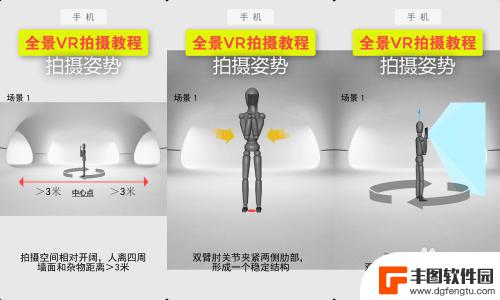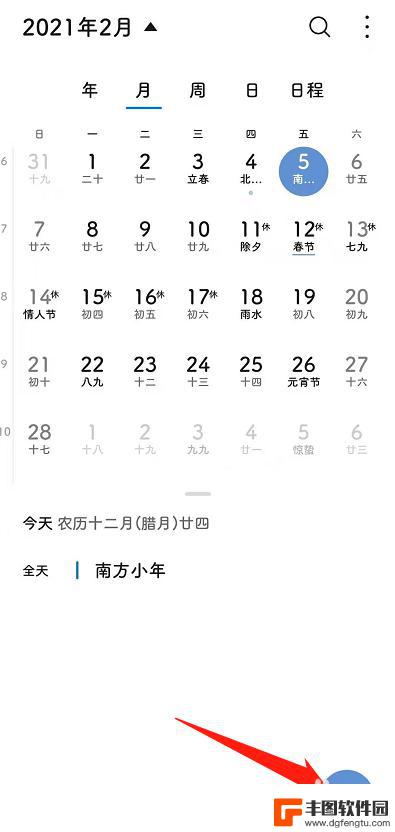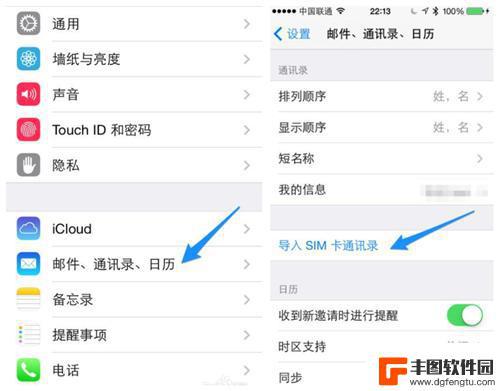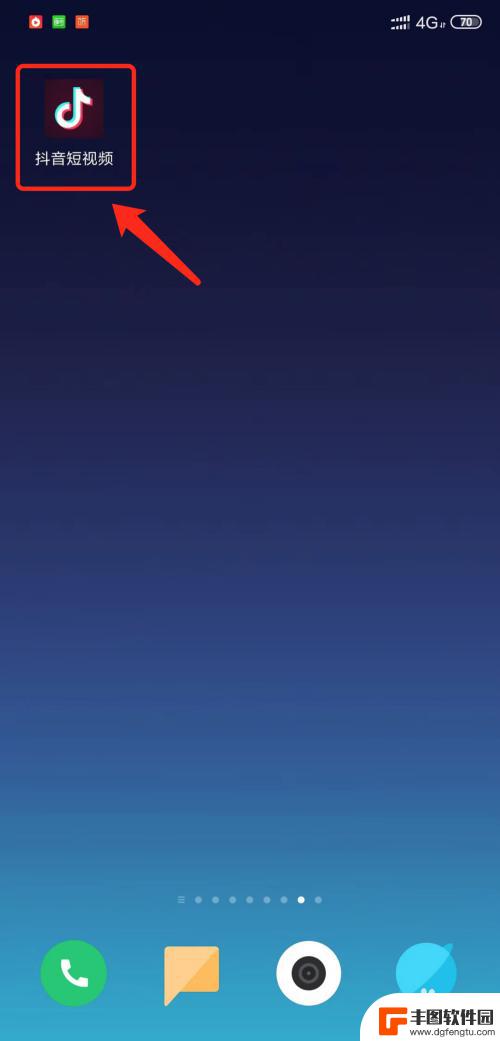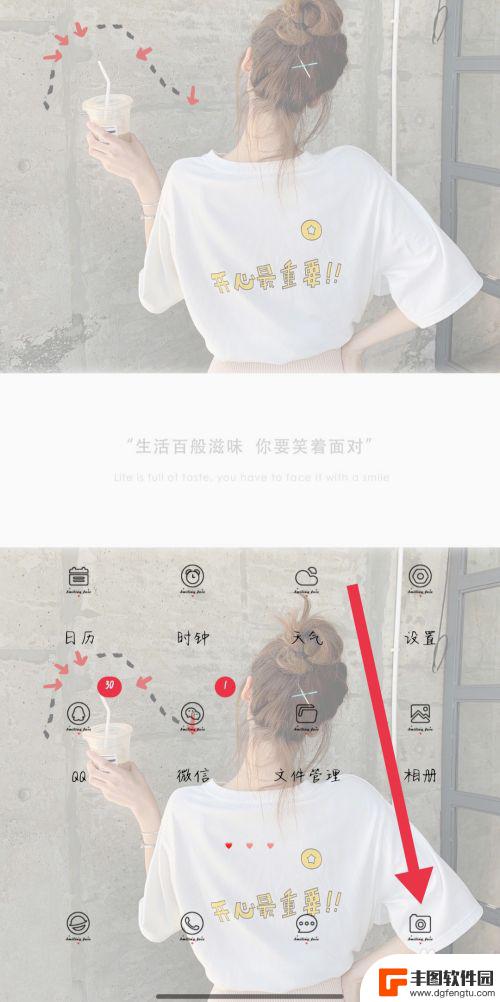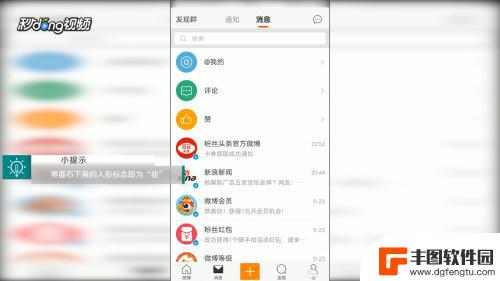手机桌面锁定怎么开启 手机桌面锁定和解锁的快捷方式
发布时间:2023-12-13 12:32:05 来源:丰图软件园
在当今数字化时代,手机已成为人们生活不可或缺的重要工具,为了保护手机中保存的个人隐私和重要信息,我们常常需要设置手机桌面锁定来确保手机在未经授权的情况下无法被访问。手机桌面锁定是一种快捷而有效的方式,它可以防止他人未经允许地查看我们的手机内容。同时手机桌面锁定也为我们提供了方便的解锁方式,以便我们在需要时快速访问手机。在本文中我们将探讨如何开启手机桌面锁定以及解锁的快捷方式。无论是为了保护个人隐私,还是为了方便自己的使用,了解和掌握这些技巧都是非常重要的。
手机桌面锁定和解锁的快捷方式
操作方法:
1.首先在手机屏幕空白处长按一会。就会出现“桌面设置”这个选项。点击打开“桌面设置”。
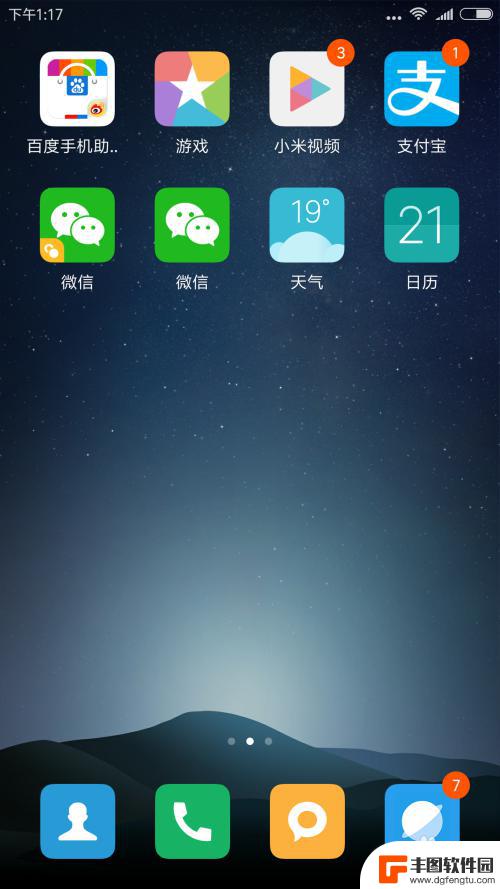
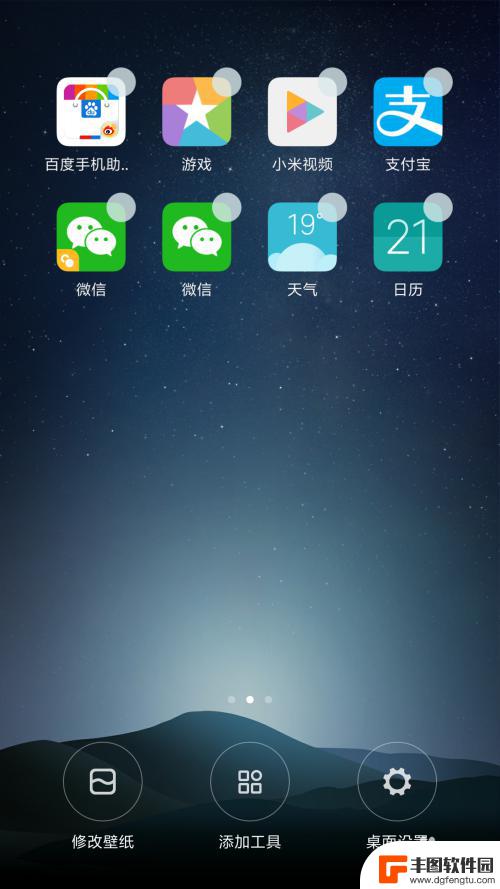
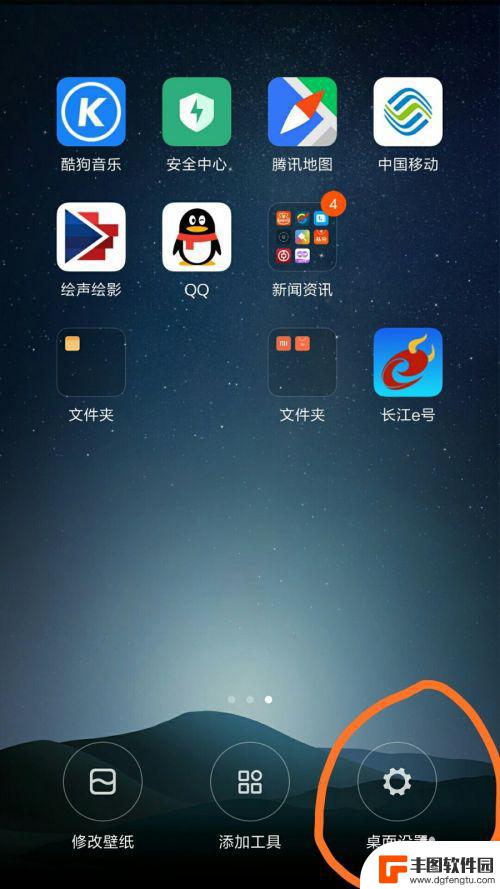
2.其次实在打开的页面选项中选择“锁定布局”这个选项在后面选中。。然后连续按返回键。直到回到原手机桌面即可。这样你的手机桌面就锁定了。在桌面上直接卸载软件的时候就会显示桌面已锁定。
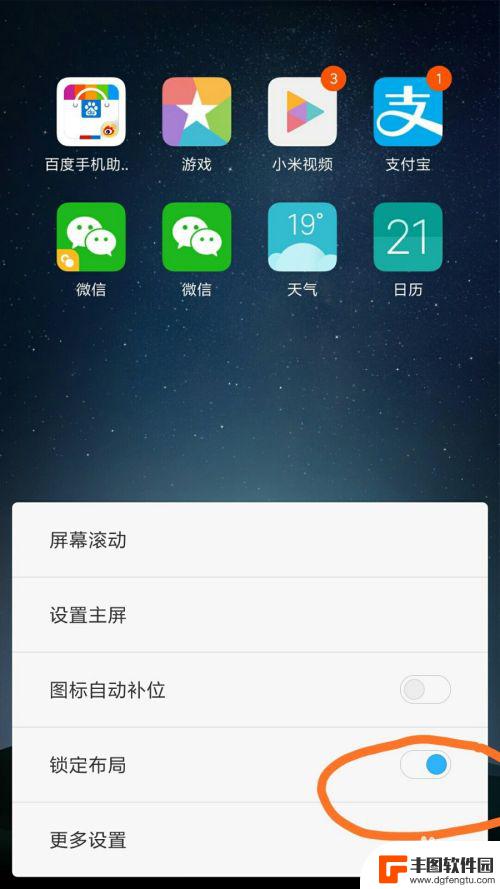
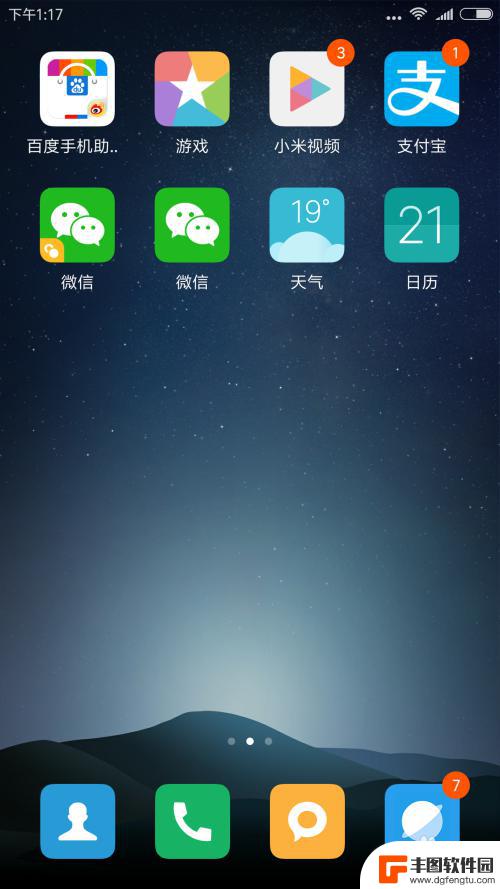
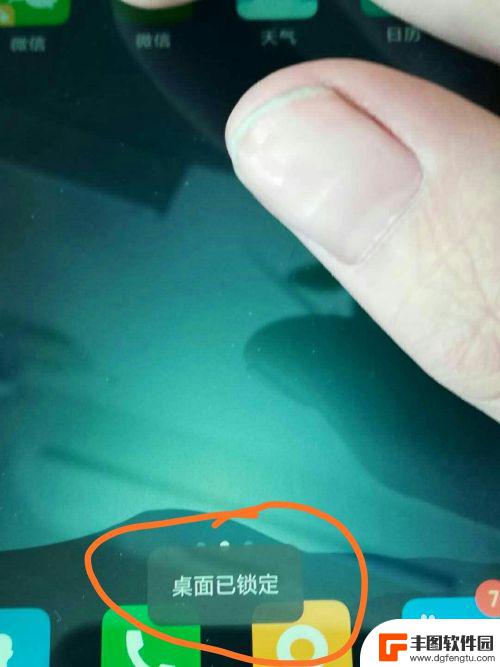
3.最后说说怎么解锁。在手机桌面的空白处长按几秒。就会出现“桌面设置”然后点击打开。再打开的选项中找到”锁定布局“然后再其后面取消选中即可解锁了。这时连续按返回键回到原手机桌面。你就可以在手机桌面直接卸载软件了。
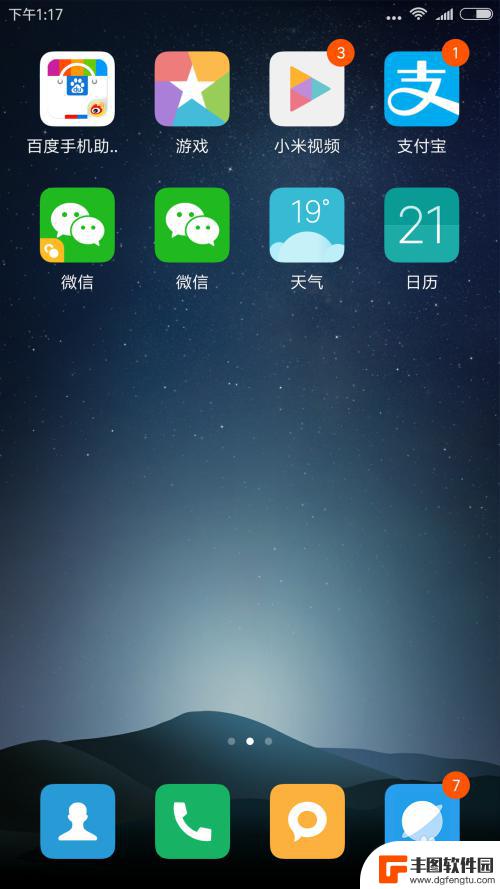
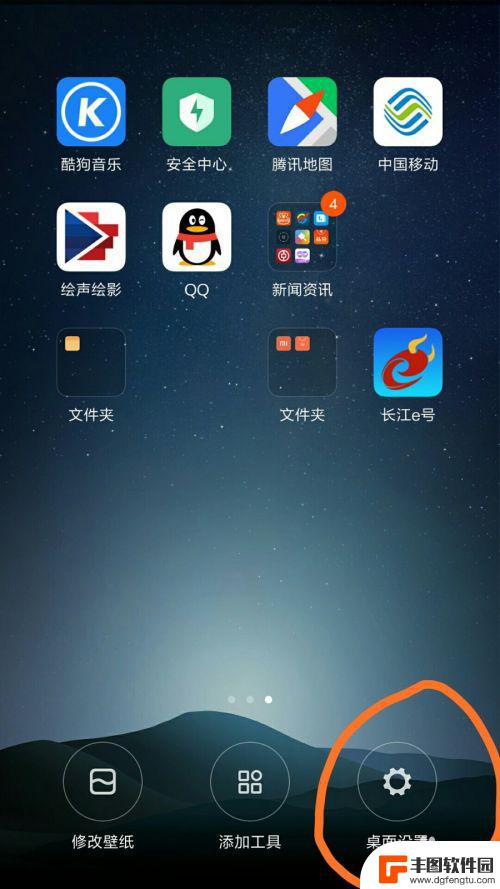
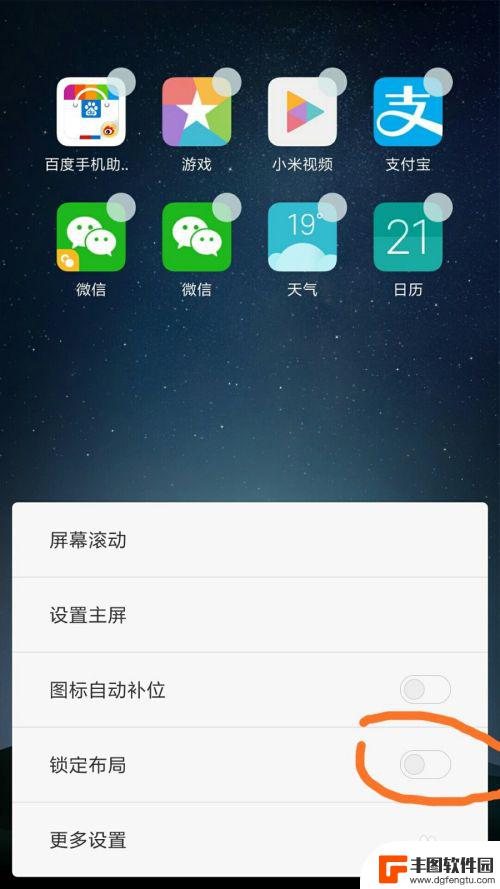
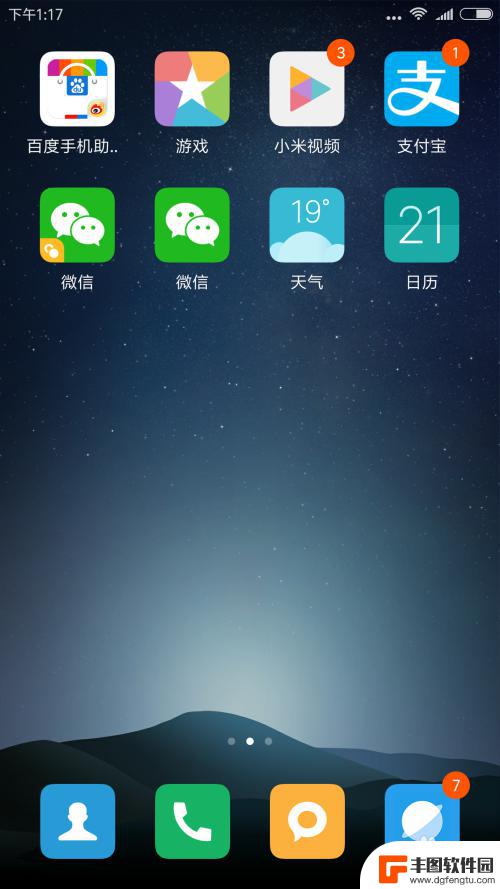
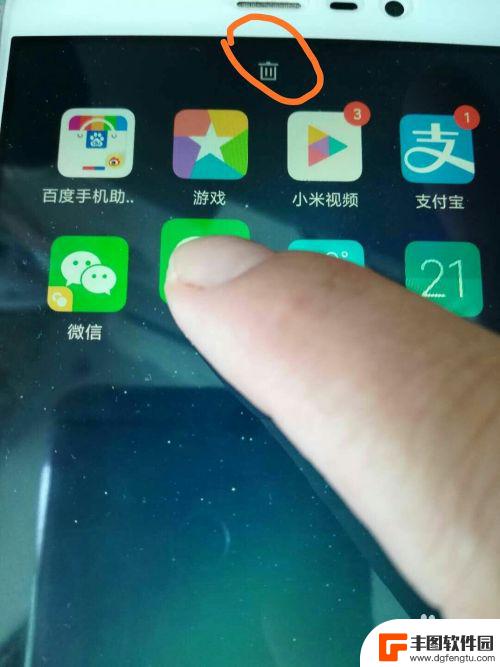
以上就是手机桌面锁定的开启方法,如果遇到这种情况,你可以按照以上操作进行解决,非常简单快速,一步到位。
热门游戏
- 相关教程
- 小编精选
-
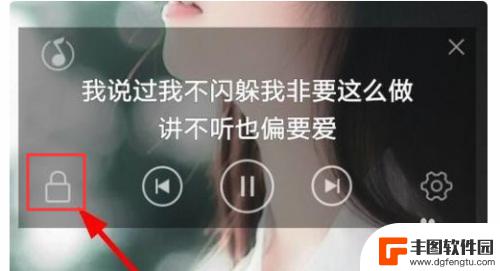
手机桌面歌词锁定怎么解除不了 手机QQ音乐桌面歌词锁定解锁方法
手机桌面歌词锁定是一种常见的问题,许多用户在使用手机QQ音乐时遇到过这种困扰,当手机桌面歌词锁定后,用户无法解除锁定,导致无法正常操作手机。针对这个问题,有一些简单的解锁方法可...
2024-05-09
-
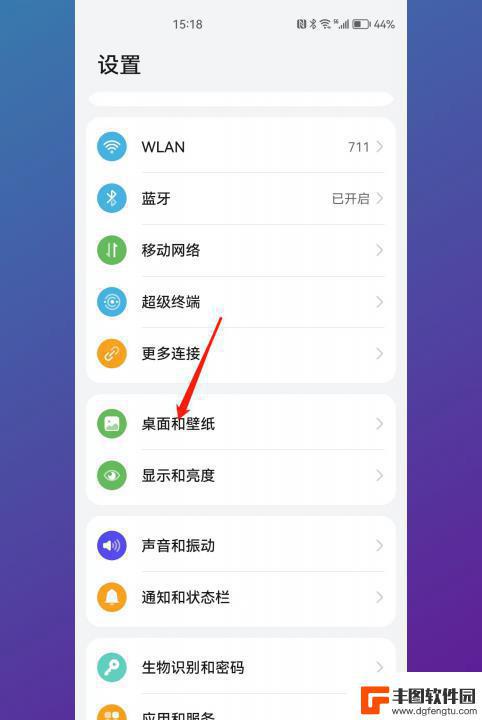
怎样取消手机桌面布局锁定 怎么样解除手机桌面布局已锁定
手机桌面布局锁定是指在手机上设置了特定的桌面布局后,无法随意更改和调整桌面上的图标和小工具,当我们想要改变桌面的排列方式或添加新的小工具时,却发现无法移动或删除原有的图标,这样...
2023-12-31
-
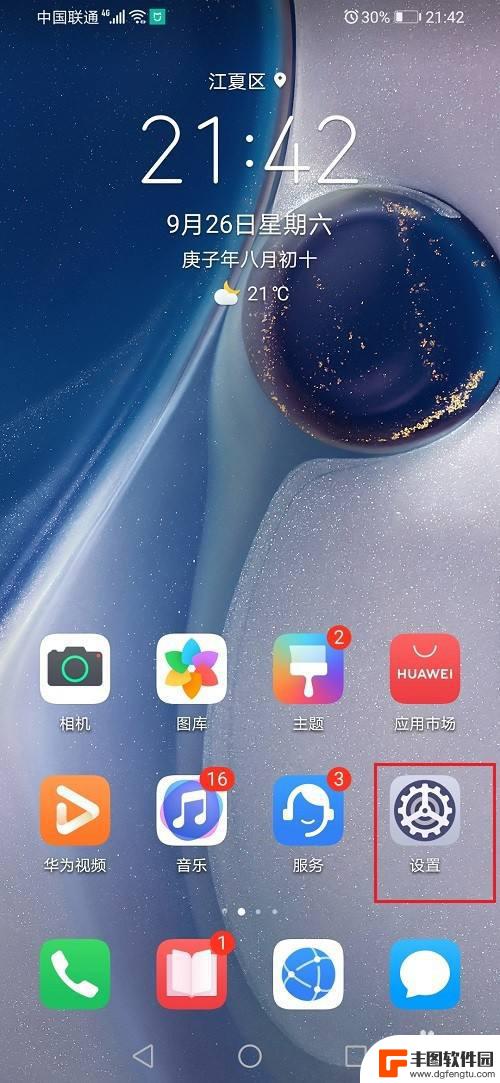
华为手机桌面布局解锁 华为手机桌面布局锁定怎么取消
当我们使用华为手机时,有时候会遇到桌面布局被锁定的情况,这给我们的使用带来了不便,不过幸运的是华为手机提供了简单的解锁方式来取消桌面布局的锁定。通过简单的操作,我们可以轻松地解...
2024-06-10
-

手机桌面锁定了怎么打开 小米手机桌面锁屏密码不起作用怎么解决
当我们使用手机时,经常会遇到手机桌面锁定的情况,有时候我们可能会遇到小米手机桌面锁屏密码不起作用的问题,这让我们感到困惑和烦恼。如何解决这个问题呢?本文将为您介绍一些有效的方法...
2024-02-27
-
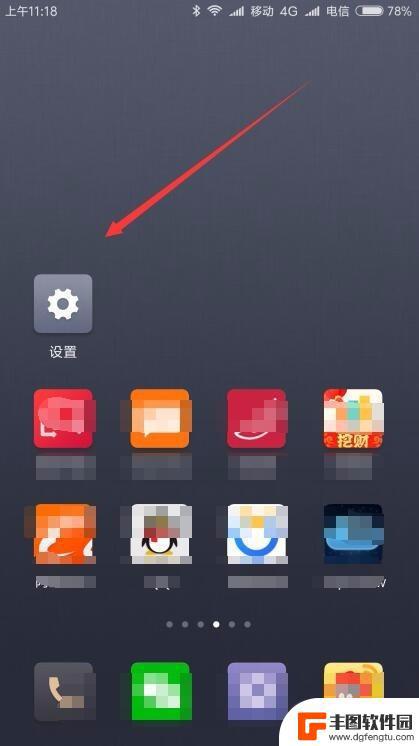
红米手机怎样解除桌面锁定 怎样解锁小米手机桌面锁定
红米手机和小米手机都是智能手机中的佼佼者,其功能强大、性能稳定备受用户青睐,有时我们会遇到桌面锁定的问题,这给我们的使用带来了一定的困扰。红米手机和小米手机如何解除桌面锁定呢?...
2023-12-28
-
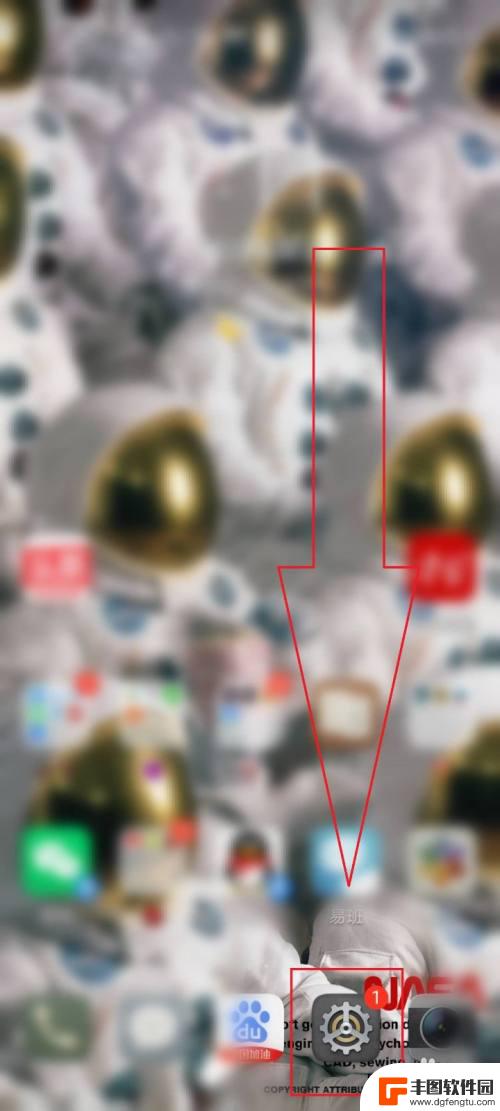
华为手机桌面布局锁定怎样解锁 华为桌面布局锁定无法解锁怎么处理
随着智能手机的普及,华为手机已经成为许多人的首选,在使用过程中,我们可能会遇到一些问题,比如华为手机桌面布局锁定无法解锁的情况。当我们无法更改桌面布局时,可能会感到困惑和不便。...
2024-02-17
-
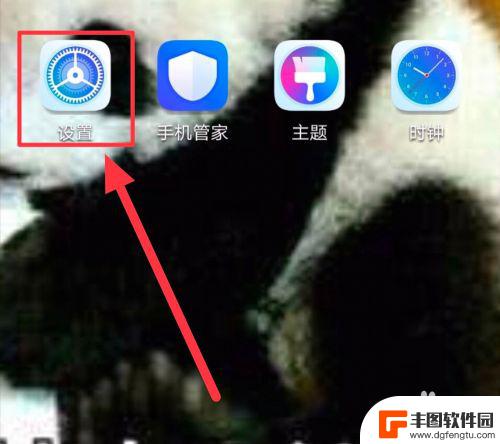
手机横屏怎么设置数据线 手机横屏模式怎么设置
手机横屏模式在日常使用中能够提供更广阔的视野和更舒适的操作体验,但是很多用户可能不清楚如何设置手机横屏模式,设置手机横屏模式非常简单,只需要在手机的设置中找到屏幕旋转选项,并将...
2024-11-13
-
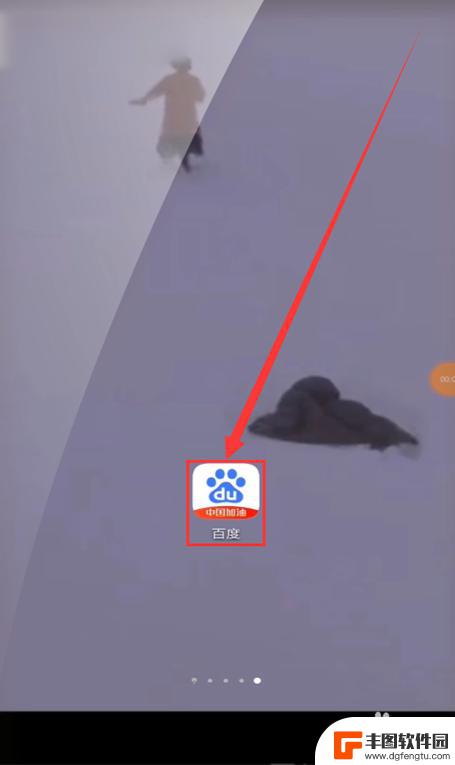
如何在手机找到图片来源 手机图片搜索来源技巧
在日常生活中,我们经常会遇到一些特别喜欢的图片,但却不知道这些图片的来源是什么,这时候我们可以利用手机图片搜索的技巧来帮助我们找到图片的来源。通过一些简单的操作,我们就能够轻松...
2024-11-13